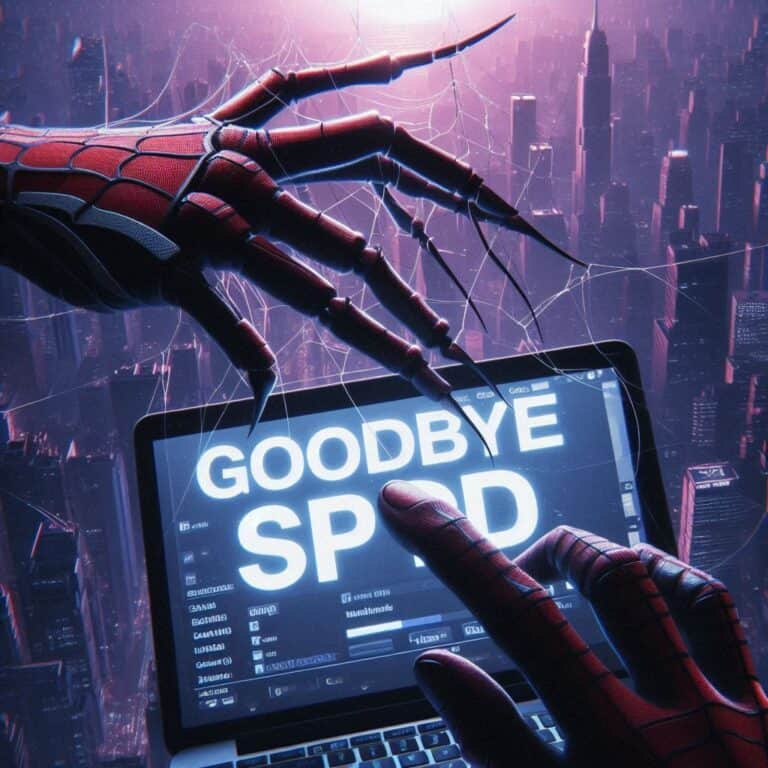La webcam integrata nei computer Mac offre un modo semplice per registrare video direttamente dal tuo dispositivo. Che tu stia cercando di creare un vlog, registrare una presentazione o semplicemente catturare momenti speciali, ci sono diverse opzioni disponibili per registrare video con la webcam del tuo Mac. In questa guida, esamineremo come utilizzare alcune delle applicazioni preinstallate, come iMovie, Photo Booth e QuickTime Player, e daremo anche un’occhiata ad altri programmi di terze parti per registrare video con la webcam del Mac.

Parte 1: Registrare video con la webcam del Mac utilizzando iMovie
iMovie è un’applicazione di editing video preinstallata su Mac che offre anche la funzionalità di registrazione video. Ecco come registrare video con la webcam utilizzando iMovie:
- Apri iMovie sul tuo Mac.
- Nella barra di navigazione, fai clic su “File” e seleziona “Nuovo Progetto” per creare un nuovo progetto.
- Nella finestra del progetto, fai clic su “Importa media” e seleziona “Registra video”.
- Si aprirà una finestra di dialogo con la vista della webcam. Puoi scegliere la risoluzione, il formato e altre impostazioni desiderate.
- Fai clic su “Registra” per avviare la registrazione del video.
- Quando hai terminato la registrazione, fai clic su “Fine registrazione”.
- Il video registrato verrà automaticamente importato nel progetto di iMovie, dove potrai modificarlo ulteriormente se necessario.
Parte 2: Registrare video con la webcam del Mac utilizzando Photo Booth
Photo Booth è un’applicazione preinstallata su Mac che offre diverse opzioni per scattare foto e registrare video utilizzando la webcam. Ecco come utilizzare Photo Booth per registrare video:
- Apri Photo Booth sul tuo Mac.
- Verrà visualizzata la vista della webcam.
- Nella parte inferiore dell’app, fai clic sull’icona della videocamera per passare alla modalità di registrazione video.
- Fai clic sul pulsante rosso “Registra” per iniziare la registrazione del video.
- Quando hai terminato la registrazione, fai clic sul pulsante “Registra” nuovamente per interrompere la registrazione.
- Il video registrato verrà salvato automaticamente nella cartella “Photo Booth” nella tua libreria multimediale.
Parte 3: Registrare video con la webcam del Mac utilizzando QuickTime Player
QuickTime Player è un lettore multimediale preinstallato su Mac che offre anche la funzionalità di registrazione video. Ecco come utilizzare QuickTime Player per registrare video con la webcam:
- Apri QuickTime Player sul tuo Mac.
- Nella barra di navigazione, fai clic su “File” e seleziona “Nuova registrazione video”.
- Verrà visualizzata la vista della webcam con una barra degli strumenti di registrazione.
- Fai clic sul pulsante rosso “Registra” per avviare la registrazione del video.
- Quando hai terminato la registrazione, fai clic sul pulsante “Registra” nuovamente per interrompere la registrazione.
- Verrà aperta una finestra di anteprima del video registrato, da cui potrai salvarlo nel percorso desiderato.
Parte 4: Programmi per registrare video con la webcam del Mac
Oltre alle applicazioni preinstallate, ci sono anche diversi programmi di terze parti che offrono funzionalità avanzate per la registrazione video con la webcam del Mac. Ecco alcuni di essi:
- Debut Video Capture: Debut Video Capture è un programma di acquisizione video versatile che consente di registrare video dalla webcam del Mac. Offre opzioni di personalizzazione avanzate come la registrazione dello schermo, l’aggiunta di testo e grafica sovrapposti e molto altro.
- ManyCam: ManyCam è un software che consente di registrare video con la webcam e aggiungere effetti speciali in tempo reale. Puoi utilizzare filtri, sfondi virtuali, animazioni e altro ancora per creare video divertenti e creativi.
- OBS Studio: OBS Studio è un’applicazione open-source utilizzata principalmente per la registrazione e lo streaming di contenuti video. Può registrare video ad alta qualità dalla webcam del Mac e offre una vasta gamma di opzioni di personalizzazione e configurazione.
Registrare video con la webcam del Mac è un processo semplice grazie alle applicazioni preinstallate come iMovie, Photo Booth e QuickTime Player. Tuttavia, se desideri funzionalità più avanzate, puoi considerare l’utilizzo di programmi di terze parti come Debut Video Capture, ManyCam e OBS Studio. Scegli l’applicazione o il programma che meglio si adatta alle tue esigenze e inizia a registrare video di alta qualità con la webcam del tuo Mac.